
A TLS kulcsának és tanúsítványának konfigurálása
A titkosítatlan adatok megszerzésének, a hitelesítés kijátszásának, továbbá a készülék és más eszközök, például számítógépek között áramló adatok illetéktelen megváltoztatásnak megakadályozása céljából TLS protokollal titkosított kommunikációt is használhat. A TLS-titkosítású kommunikáció beállításainak konfigurálásakor meg kell adnia egy kulcsot és egy tanúsítványt (kiszolgálótanúsítványt). Ehhez használhatja a készülékre előzetesen telepített kulcsot és tanúsítványt, illetve Ön is előállíthatja vagy beszerezheti őket egy hitelesítésszolgáltatótól. Ezeknek a beállításoknak a megadásához rendszergazdai vagy NetworkAdmin jogosultságok szükségesek.


|
|
Ha saját készítésű kulcsot és tanúsítványt kíván használni, akkor még az alábbi műveletek elvégzése előtt állítsa elő a kulcsot és tanúsítványt. Kulcs és tanúsítvány előállítása hálózati kommunikációhoz
Ha hitelesítésszolgáltatótól (certification authority, CA) beszerzett kulcsot és tanúsítványt kíván használni, akkor még az alábbi műveletek elvégzése előtt jegyezze be a kulcsot és tanúsítványt. Kulcs és tanúsítvány bejegyzése
A <FIPS 140-2 titkosítási módszer kialakítása> lehetőséget <Be> értékűre állítva gondoskodhat róla, hogy a TLS-kommunikáció titkosítási módszere megfeleljen az Egyesült Államok kormánya által jóváhagyott FIPS 140-2 szabványnak (FIPS: Federal Information Processing Standards, szövetségi információfeldolgozási szabványok). <FIPS 140-2 titkosítási módszer kialakítása>
Ha a <FIPS 140-2 titkosítási módszer kialakítása> beállítása <Be>, akkor a rendszer hibát fog jelezni, ha az FIPS által nem elismert (RSA2048bit-nél gyengébb) TLS-tanúsítványt próbál megadni.
Ha a <FIPS 140-2 titkosítási módszer kialakítása> lehetőséget <Be> értékűre állítja, és az FIPS által elismert titkosítási algoritmusokat nem támogató partnernek küld adatot, akkor a rendszer kommunikációs hibát fog jelezni.
Ha a <FIPS 140-2 titkosítási módszer kialakítása> <Be> értékre van állítva, a <CHACHA20-POLY1305> és a <X25519> értéke <Ki> lesz.
Ha a <CHACHA20-POLY1305> vagy az <X25519> <Be> értékre van állítva, a <FIPS 140-2 titkosítási módszer kialakítása> <Ki> értékű lesz.
|
1
Válassza a  (Beáll./Bejegyzés) lehetőséget.
(Beáll./Bejegyzés) lehetőséget.
 (Beáll./Bejegyzés) lehetőséget.
(Beáll./Bejegyzés) lehetőséget.2
Nyomja meg a <Beállítások>  <Hálózat>
<Hálózat>  <TCP/IP beállítás>
<TCP/IP beállítás>  <TLS beállítás> gombokat.
<TLS beállítás> gombokat.
 <Hálózat>
<Hálózat>  <TCP/IP beállítás>
<TCP/IP beállítás>  <TLS beállítás> gombokat.
<TLS beállítás> gombokat.3
Válassza ki a <Kulcs és tanúsítvány> lehetőséget.
4
Válassza ki a TLS-titkosítású kommunikációhoz használandó kulcsot és tanúsítványt, majd nyomja meg a <Beáll. alapértelmzett kulcsként>  <Igen> gombot.
<Igen> gombot.
 <Igen> gombot.
<Igen> gombot.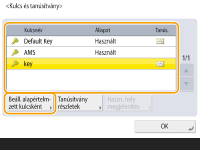
Az előzetesen telepített kulcs és tanúsítvány használatához válassza az <Default Key> lehetőséget.

TLS-titkosítású kommunikációhoz az eszközaláíráshoz használt <Device Signature Key>, illetve a hozzáférés-korlátozáshoz használt <AMS> lehetőségek nem használhatók.
5
Válassza ki a <OK> lehetőséget.
6
Válassza ki a <Megengedett verzió meghat.> lehetőséget.
7
Adja meg a <Maximális verzió> és <Minimális verzió> elemeket  nyomja meg az <OK> gombot.
nyomja meg az <OK> gombot.
 nyomja meg az <OK> gombot.
nyomja meg az <OK> gombot.8
Válassza ki az egyes algoritmusok beállításait.
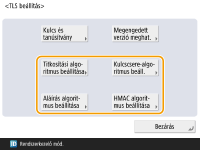
9
Válassza ki a használandó algoritmust  , nyomja meg az <OK> gombot.
, nyomja meg az <OK> gombot.
 , nyomja meg az <OK> gombot.
, nyomja meg az <OK> gombot.Példa: Ha az <Titkosítási algoritmus beállítása> beállítás van kiválasztva


A megjelenített elemek az algoritmustól függően eltérőek lehetnek.
A TLS-verziók és algoritmusok következő kombinációi érhetők el.
 : Rendelkezésre áll
: Rendelkezésre áll-: Nem áll rendelkezésre
|
Algoritmus
|
TLS-verzió
|
|||
|
<TLS 1.3>
|
<TLS 1.2>
|
<TLS 1.1>
|
<TLS 1.0>
|
|
|
<Titkosítási algoritmus beállítása>
|
||||
|
<AES-CBC (256-bit)>
|
–
|

|

|

|
|
<AES-GCM (256-bit)>
|

|

|
–
|
–
|
|
<3DES-CBC>
|
–
|

|

|

|
|
<AES-CBC (128-bit)>
|
–
|

|

|

|
|
<AES-GCM (128-bit)>
|

|

|
–
|
–
|
|
<CHACHA20-POLY1305>
|

|
–
|
–
|
–
|
|
<Kulcscsere-algoritmus beáll.>
|
||||
|
<RSA>
|
–
|

|

|

|
|
<ECDHE>
|

|

|

|

|
|
<X25519>
|

|
–
|
–
|
–
|
|
<Aláírás algoritmus beállítása>
|
||||
|
<RSA>
|

|

|

|

|
|
<ECDSA>
|

|

|

|

|
|
<HMAC algoritmus beállítása>
|
||||
|
<SHA1>
|
–
|

|

|

|
|
<SHA256>
|

|

|
–
|
–
|
|
<SHA384>
|

|

|
–
|
–
|
10
Nyomja meg a  (Beáll./Bejegyzés)
(Beáll./Bejegyzés) 
 (Beáll./Bejegyzés)
(Beáll./Bejegyzés)  <Beáll. módos. alk.>
<Beáll. módos. alk.>  <Igen> gombokat.
<Igen> gombokat.
 (Beáll./Bejegyzés)
(Beáll./Bejegyzés) 
 (Beáll./Bejegyzés)
(Beáll./Bejegyzés)  <Beáll. módos. alk.>
<Beáll. módos. alk.>  <Igen> gombokat.
<Igen> gombokat.A készülék újraindul, és alkalmazza a beállításokat.